方便快捷 Office 2016墨迹公式功能使用方法
摘要:升级到Office2016的同学们,你们发现没有,这个版本中新增了一个“墨迹公式”的功能,其实就是手写输入公式啦。有...
升级到Office 2016的同学们,你们发现没有,这个版本中新增了一个“墨迹公式”的功能,其实就是手写输入公式啦。有了这个工具,再复杂的公式,也能快速输入。而且这个工具,在Word、Excel、PowerPoint和OneNote也都能够使用。
这里就以Word 2016为例吧。新建一个Word文档,然后切换到“插入”选项卡,点击右上角的“公式”,再从下拉菜单中选择“墨迹公式”。

图1 选择“墨迹公式”
打开墨迹公式后,弹出公式输入窗口,按下鼠标左键不放并在黄色区域中进行手写就可以了。不用担心自己的手写字母不好看,墨迹公式的识别能力是非常强的。不过书写的时候还是有些小技巧的,首先是识别错了之后不要着急改,继续写后面的,它会自动进行校正;如果实在较正不过来的,可以选择左手第二个“清除”图标工具进行擦除重写;还有一个办公,就是通过“选择和更正”工具选中识别错误的符号,将会弹出一个菜单框,从中选择正确的符号即可。
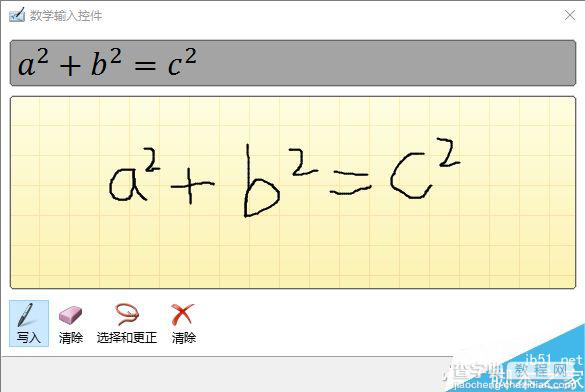
图2 墨迹公式可以轻松识别不正规的书写
以上就是Office 2016墨迹公式功能使用方法介绍,操作很简单的,大家按照上面步骤进行操作即可,希望这篇文章能对大家有所帮助!
【方便快捷 Office 2016墨迹公式功能使用方法】相关文章:
下一篇:
PPT制作超漂亮的中秋贺卡
